Dans cet article, nous allons décrire la manière la plus simple d'exporter des alertes Google et des emails Google Scholar vers une feuille de calcul en utilisant Parseur en seulement cinq étapes ! Vous pouvez également utiliser cette approche pour exporter des alertes vers n'importe quelle application ou base de données.
Automatisons la surveillance des mentions de votre marque, de votre sujet de recherche ou de votre sujet favori ! 💪
Les alertes Google sont géniales, mais l'exportation pose problème
Google.com Alerts est un outil de veille économique puissant (et gratuit !) pour surveiller un secteur d'activité, une réputation ou un concurrent. Sa facilité d'utilisation en fait un outil indispensable pour toute entreprise qui souhaite se tenir au courant des dernières tendances de son marché. Cependant, Google ne facilite pas l'exportation des alertes vers une feuille de calcul.
En fait, Google ne vous permet pas du tout d'exporter les alertes au format CSV ou XLS. Tout ce que Google peut faire est de vous envoyer un e-mail lorsqu'un nouveau résultat correspond à vos critères de recherche. Cela rend difficile l'analyse des données à des fins de suivi ou de vérification des tendances et des volumes. Particulièrement si vous avez défini une alerte sur un mot clé à fort volume, vous devez placer ces données dans une feuille de calcul ou une base de données pour une analyse plus approfondie. Vous pouvez même envisager d'utiliser l'apprentissage automatique ou d'autres approches d'intelligence artificielle si votre volume est très important.
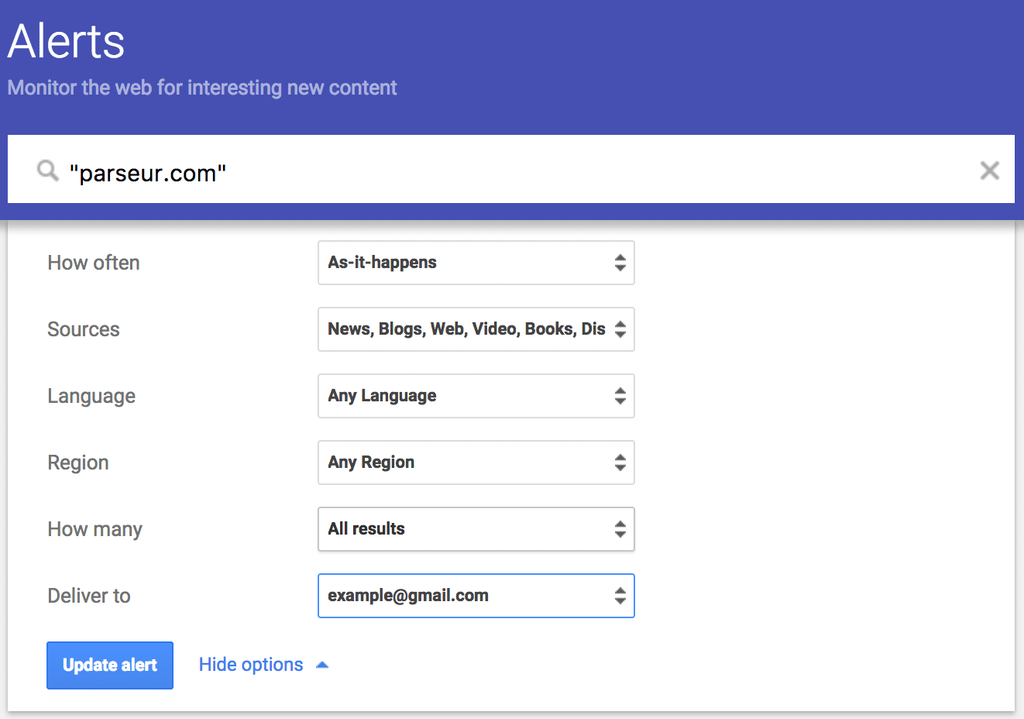
Puisque Google vous envoie des e-mails, nous allons résoudre ce problème avec un parseur d'e-mails. Un parseur d'e-mails est un outil qui peut convertir le contenu d'un e-mail en données exploitables. Ce que nous allons donc faire, c'est utiliser un parseur d'e-mails pour transformer les notifications d'alertes en données correctement formatées que nous pourrons télécharger au format CSV, Excel ou mettre à jour directement dans Google Sheets ou n'importe quelle application.
Parseur est un logiciel d'extraction de documents qui est livré avec un modèle prêt à l'emploi pour les alertes Google ainsi que pour les alertes Google Scholar. Voyons comment cela fonctionne !
Étape 1 : Créer un compte parseur d'IA gratuit
Si vous n'avez pas encore de compte, créez un compte Parseur. Parseur est totalement et à jamais gratuit pour un nombre limité d'e-mails envoyés par mois.
Étape 2 : Transférer vos alertes Google vers votre boîte aux lettres
Sur l'écran suivant, Parseur vous demandera de transférer votre premier e-mail d'alerte.
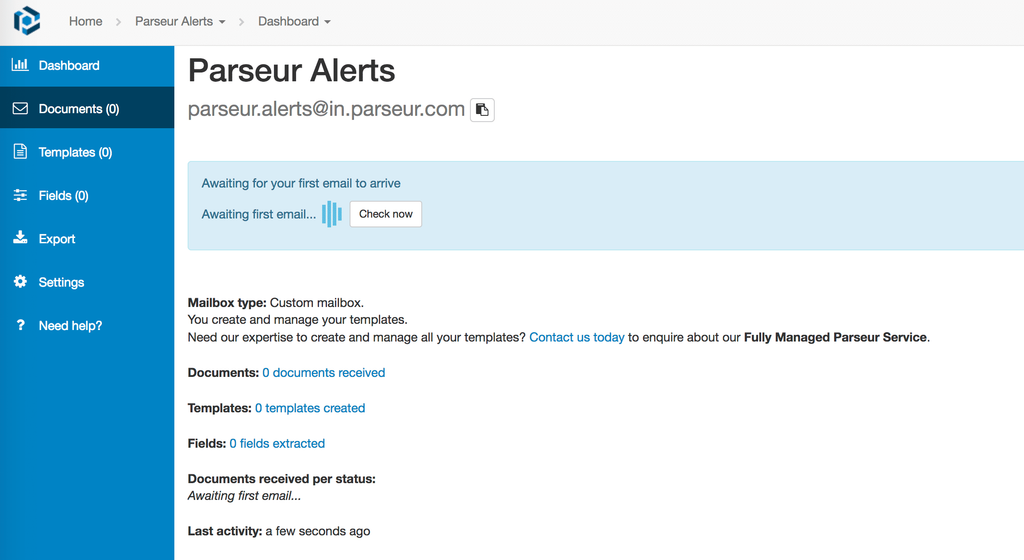
Cliquez sur le bouton copier dans le presse-papiers à droite de l'adresse e-mail pour la copier.
Allez dans votre boîte de réception Gmail et transférez une de vos alertes de recherche Google vers votre boîte aux lettres Parseur (collez l'adresse e-mail que vous venez de copier dans le champ À).
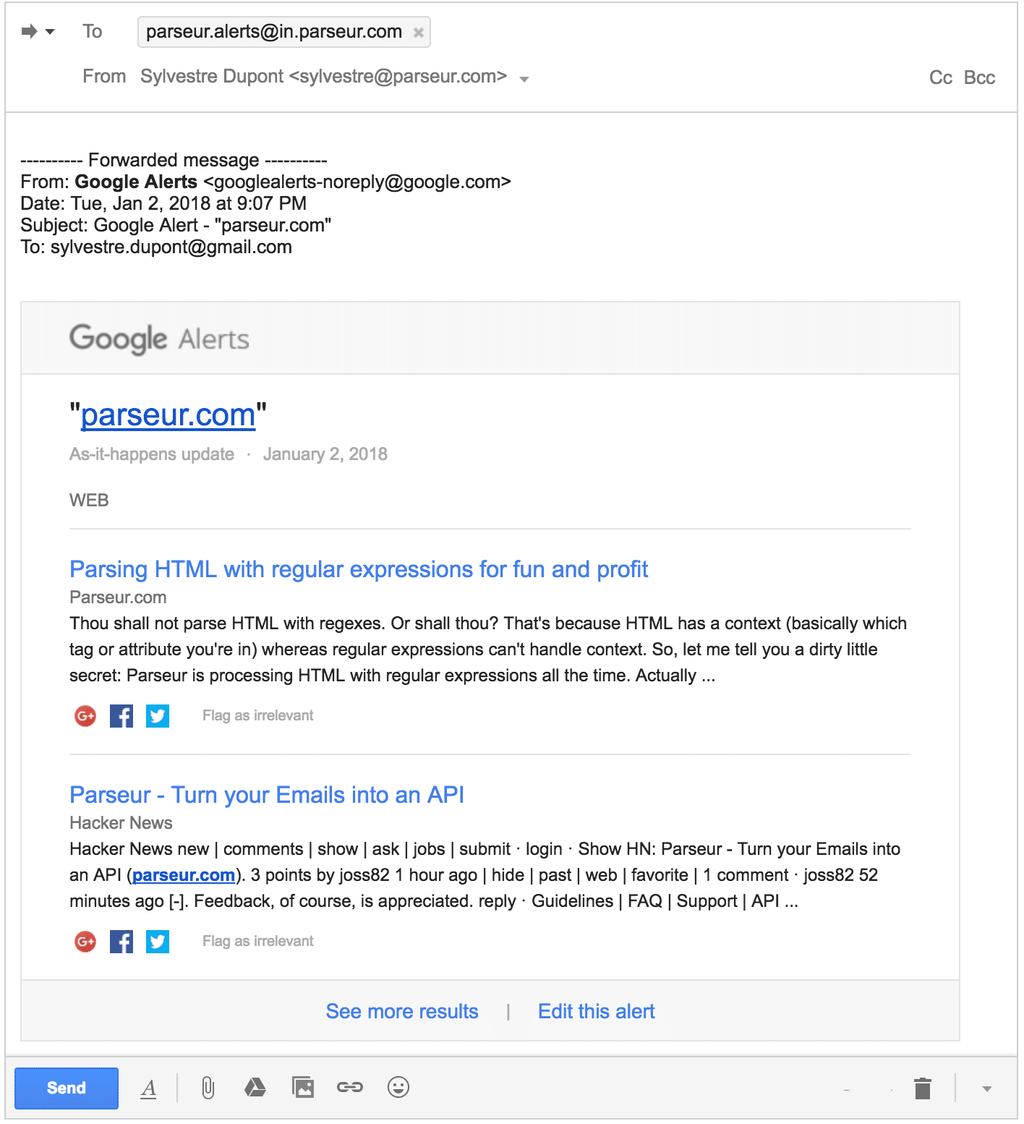
Remarque : Pour de meilleurs résultats, nous vous recommandons de transférer vos e-mails depuis votre client de messagerie d'origine (Gmail, Yahoo, etc.) et non depuis votre téléphone ou votre client de messagerie de bureau (Apple Mail, Outlook, etc.).
Retournez sur Parseur et attendez que l'e-mail arrive (cela prend généralement moins de dix secondes).
Une fois l'e-mail arrivé, il sera traité automatiquement par notre puissant moteur d'IA.
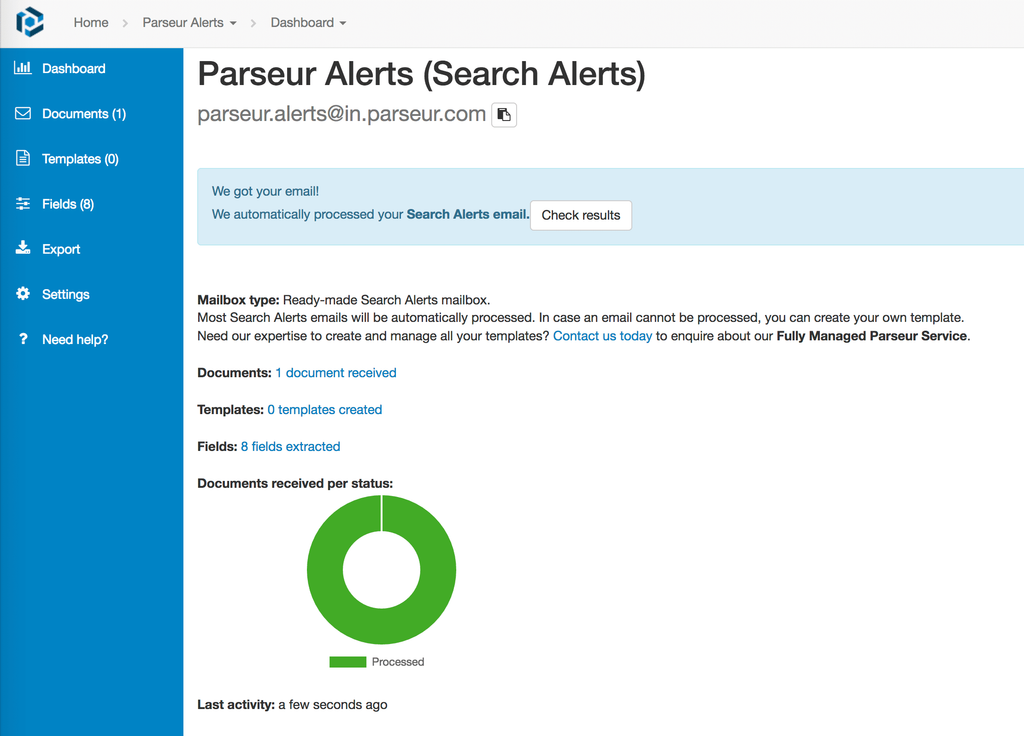
Cliquez sur Vérifier le résultat pour voir les données extraites.
Parseur extrait les informations suivantes de chaque e-mail d'alerte :
Mot clé
Date de l'alerte
Ensemble de résultats contenant pour chaque alerte :
- le nom du site Web
- le nom de la page
- l'URL
- un extrait de la page
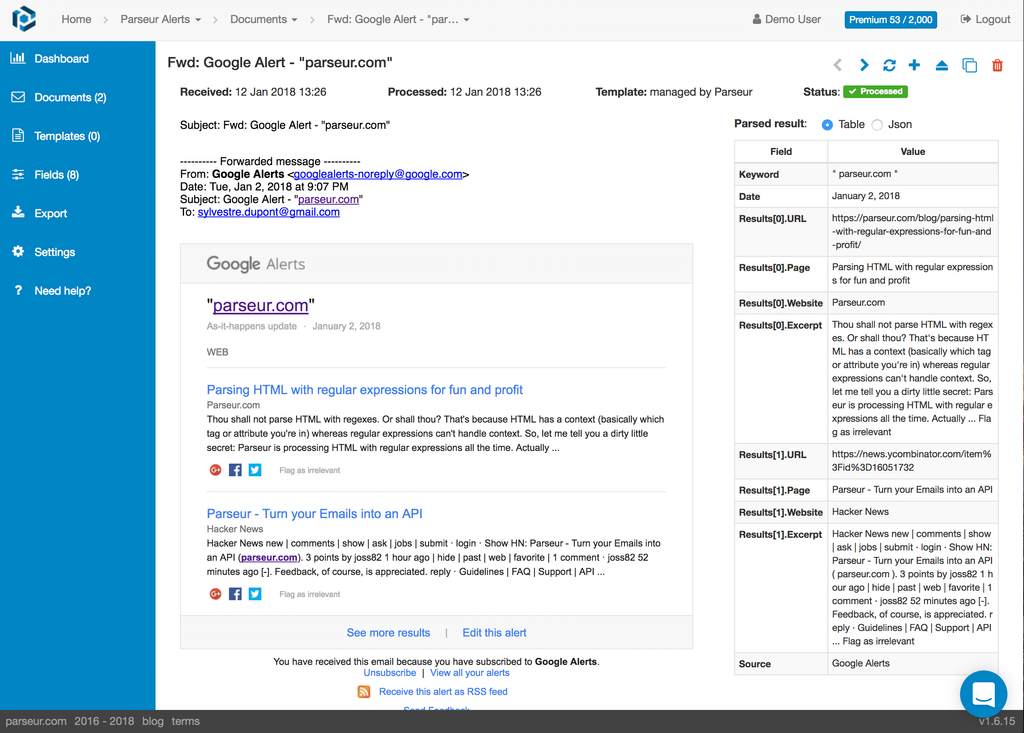
Limitation : Parseur ne peut traiter que les alertes qui contiennent un seul mot clé. Si vous avez configuré les alertes Google pour envoyer un résumé, vous pouvez modifier le paramètre de résumé : cliquez sur l'icône d'engrenage et décochez la case Résumé.
Étape 4 : Automatiser le traitement des alertes Google
Allez-y et transférez d'autres alertes et regardez-les toutes être traitées automatiquement.
Vous pouvez maintenant configurer une règle automatisée pour transférer toutes les nouvelles alertes entrantes vers Parseur. De plus, si vous avez un arriéré d'alertes Google existantes que vous souhaitez parser, vous pouvez utiliser une extension Chrome pour les transférer toutes en une seule fois vers Parseur. Consultez l'article suivant pour en savoir plus sur comment transférer automatiquement des e-mails vers Parseur.
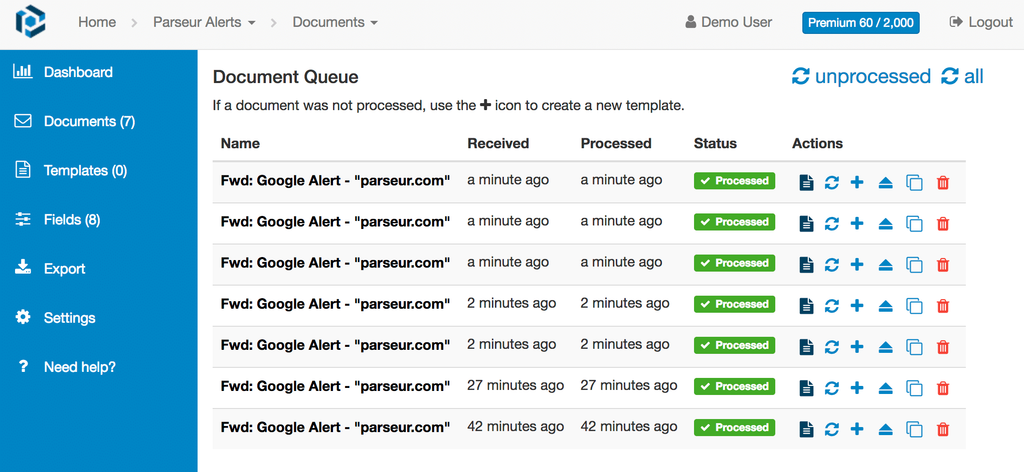
Étape 5 : Télécharger ou envoyer vos données là où elles doivent être
Vous pouvez maintenant utiliser les données de vos alertes comme bon vous semble.
- Télécharger au format Excel ou CSV
- Ouvrir dans Google Sheet
- Envoyer à des centaines d'applications et de bases de données grâce à notre intégration avec Zapier. Assurez-vous d'utiliser le déclencheur Nouvelle table traitée pour de meilleurs résultats.
Pour accéder à toutes les options d'exportation, accédez à la section Exporter du menu de gauche.

C'est tout ! Vous savez maintenant comment exporter facilement des alertes de recherche et des alertes Google Scholar vers votre feuille de calcul.
Dernière mise à jour le




